Pour chaque système opérateur, le processus de configuration est complété en trois étapes :
- Procéder au test de diagnostic des appareils.
- Vérifier les plateformes prises en charge.
- Installer les logiciels de verrouillage.
Étape 1 – Procéder au test de diagnostic des appareils
Un test de diagnostic des appareils avant l’administration sera disponible à partir de la page de connexion des élèves pour identifier les appareils qui pourraient ne pas fonctionner correctement avec l’accès SEB ou Kiosk ou encore avec l’accès alternatif au test en ligne.
Étape 2 – Vérifier les plateformes prises en charge
| Système d’exploitation | Liste des navigateurs compatibles |
|---|---|
| Windows(Microsoft) | Google Chrome—version mise à jour Mozilla Firefox—version mise à jour Microsoft Edge—version mise à jour |
| Mac OSX 10.13.6High Sierra ou version ultérieure(Apple, MacBook) | Safari—version mise à jour Google Chrome—version mise à jour Mozilla Firefox—version mise à jour |
| Mac iOS(Apple, iPad) | Safari—version mise à jour |
| Android(tabletTE) | Google Chrome—version mise à jour |
| Google Chrome(Chromebook) | Google Chrome—version mise à jour |
Chaque combinaison d’un système opérateur et d’un appareil demande :
- un logiciel différent pour verrouiller le navigateur;
- un processus d’installation différent.
Étape 3 – Installer les logiciels de verrouillage
SafeExamBrowser
Le logiciel SEB est un navigateur Web spécialisé qui limite l’accès des élèves aux outils et ressources externes pendant le test. Le fichier de configuration SEB régule l’accès aux fonctions du système, aux autres applications et aux autres paramètres. Il dirige vers le test et effectue une « poignée de main » spéciale pour valider la sécurité.
Option 1 – Installer et charger SEB sur macOS
- Assurez-vous que la version de votre système opérateur est plus récente que 10.13.6 (voir Déterminer la version de macOS installée sur votre Mac).
- Téléchargez la version la plus récente du SafeExamBrowser pour macOS.
- Ouvrez le fichier SEB-configuration.
- Entrez votre mot de passe dans la fenêtre de connexion.
Option 2 – Installer et charger SEB sur iOS
- Téléchargez l’application SafeExamBrowser dans l’App Store.
- Téléchargez le fichier SEB-configuration.
- Dans le dossier Téléchargements, ouvrez le fichier SEB-configuration file.
- Entrez le mot de passe de SEB.
- Connectez-vous avec votre adresse courriel et votre mot de passe.
Option 3 – Installer et charger SEB sur Windows
- Téléchargez l’installeur SafeExamBrowser.
- Exécutez le fichier SafeExamBrowserInstaller.exe.
3. Suivez les instructions de l’assistant InstallShield.
4. Ouvrez SafeExamBrowser.
5. Suivez les instructions de l’assistant InstallShield.
6. Ouvrez SafeExamBrowser.
7. Ouvrez le fichier SEB-configuration.
8. Entrez le mot de passe dans la fenêtre de connexion.
Configuration des ordinateurs Chromebook
Il existe deux méthodes pour configurer les chromebooks afin d’administrer les tests de l’OQRE. Chaque méthode comporte une série de conditions préalables. Utilisez le tableau ci-dessous pour déterminer la méthode de configuration qui s’applique à vos appareils et suivez les instructions correspondantes.
| Gestion des appareils | Configuration requise | Méthode de configuration |
| Gestion centralisée : Tous les chromebooks sont configurés à partir d’un seul compte administrateur Google Chrome. | Chrome Admin Console Chrome Enterprise Google’s KIOSK Mode | Kiosk Application |
| Gestion locale : Les chromebooks sont configurés individuellement par un utilisateur ayant directement accès à l’appareil. | Extension Assessment Lock du Webstore Chrome | Assessment Lock Chrome Extension |
Application Kiosk (Gestion centralisée en mode Google KIOSK)
Cette méthode d’installation ne fonctionne que pour les chromebooks gérés de manière centralisée en mode KIOSK de Chrome. Si vos chromebooks ne sont pas gérés de manière centralisée via la console d’administration Chrome et le mode KIOSK de Google Chrome, veuillez passer à la section suivante, Assessment Lock (géré localement avec des appareils individuels).
1 .Connectez-vous à votre Google Admin Console Account (admin.google.com)
2. Allez à Devices -> Chrome -> Apps & Extensions
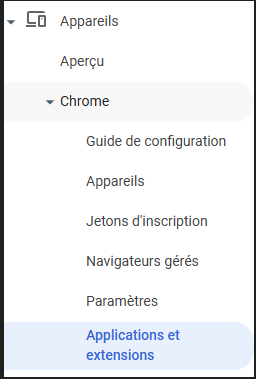
3. Sélectionnez l’onglet Kiosques.
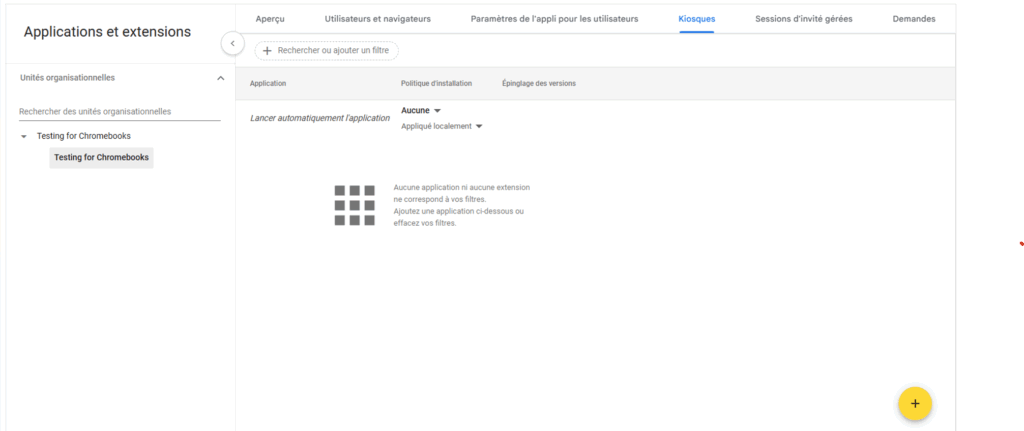
4. Assurez-vous que les bonnes unités organisationnelles (groupes de chromebooks) ont été sélectionnées.
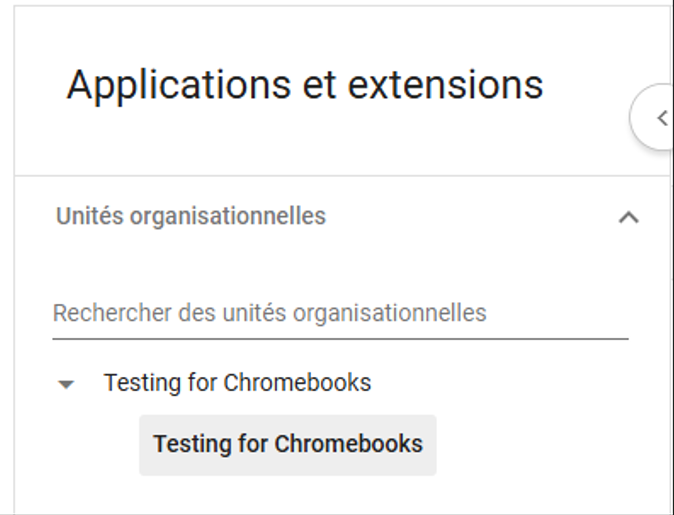
5. Sélectionnez le signe Plus jaune en bas à gauche de la page, puis sélectionnez Ajouter une application ou une extension Chrome par ID.
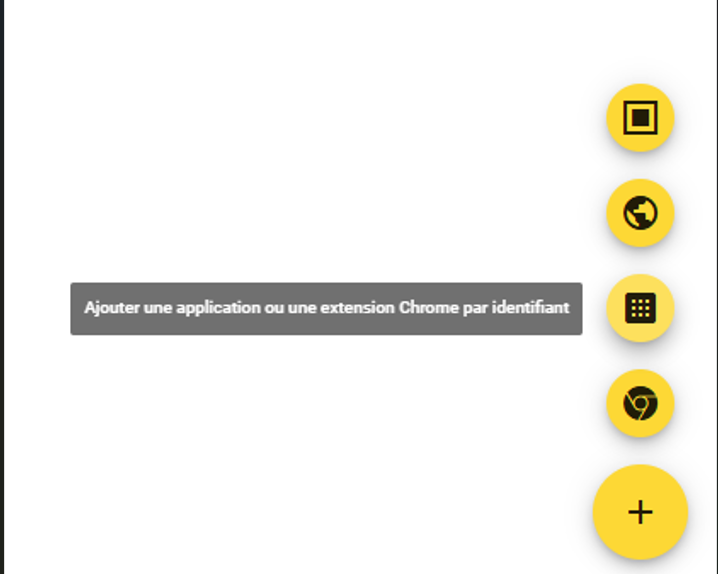
6. Dans la fenêtre contextuelle qui s’affiche, entrez afhcomalholahplbjhnmahkoekoijban dans le champ Identifiant d’extension et sélectionnez Enregistrer.
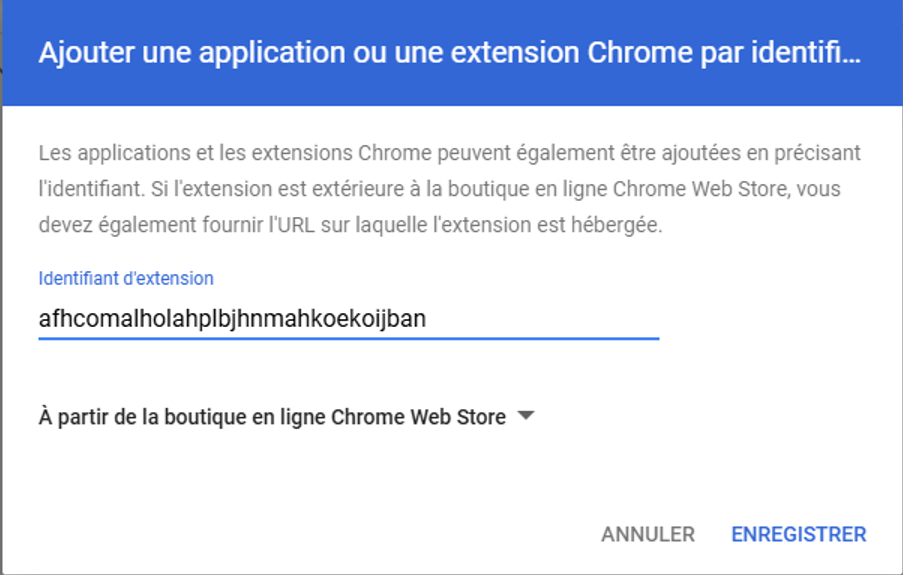
7. Après avoir sélectionné Enregistrer, l’application Kiosk apparaîtra désormais dans la liste des applications Chrome disponibles via le mode KIOSK de Google Chrome.
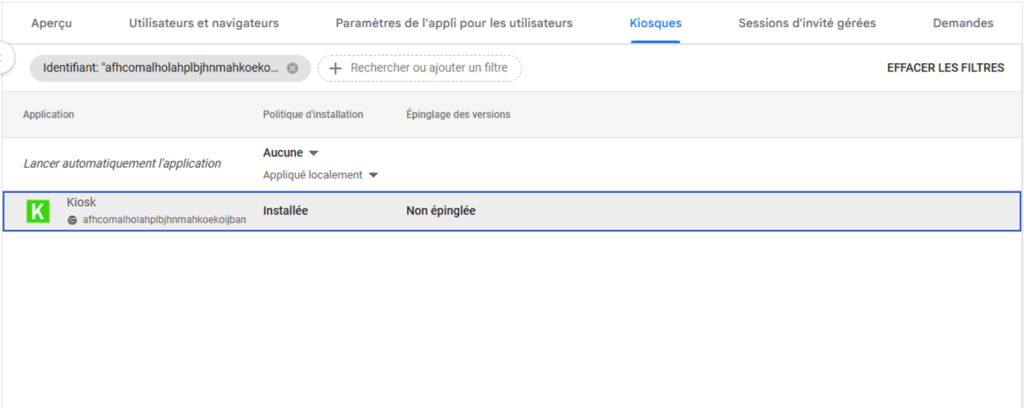
8. Pour configurer l’application Kiosk, cliquez sur l’application Kiosk qui vient d’être installée afin d’ouvrir le panneau de configuration situé à droite.
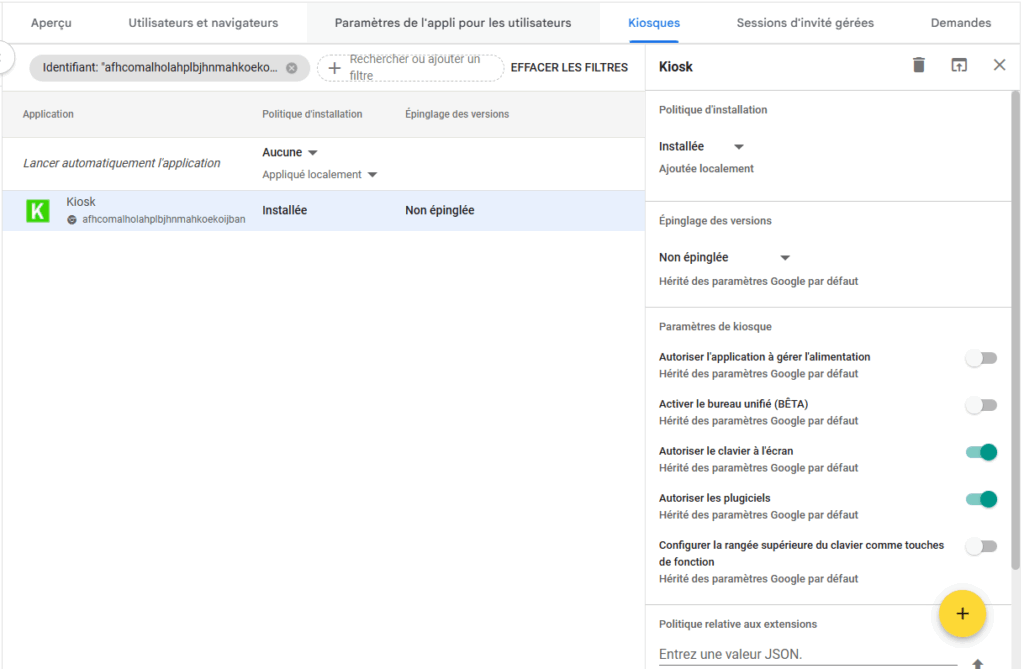
9. Dans le panneau de configuration, faites défiler vers le bas jusqu’à la section intitulée Politique relative aux extensions.
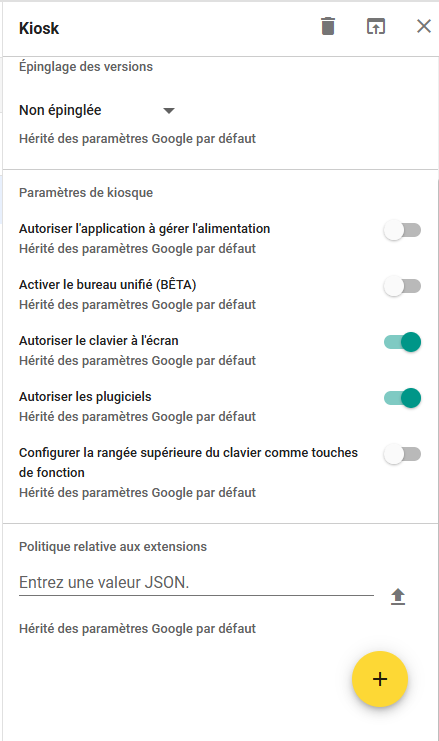
10. Recherchez le document de la politique relative à KIOSK de votre école ou de votre conseil scolaire, disponible auprès de tout administrateur ou compte du conseil scolaire. Ce document est un fichier JSON. Pour configurer KIOSK, ouvrez ce fichier dans un éditeur de texte, copiez son contenu et collez-le dans le champ Entrer une valeur JSON. Cliquez ensuite sur Enregistrer en haut de la page.
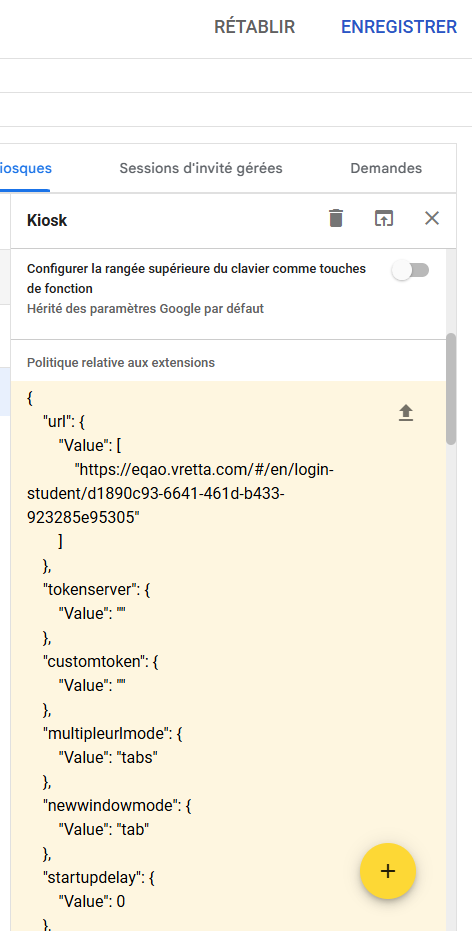
11. Maintenant que l’application Kiosk a été ajoutée aux KIOSK de Chrome et configurée, la dernière étape consiste à effectuer une mise à jour cruciale des paramètres. Accédez à Appareils -> Chrome ->-> Paramètres.
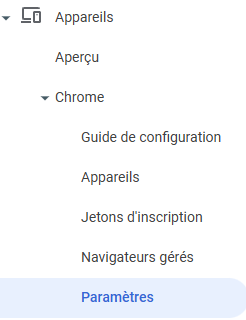
12. Assurez-vous de sélectionner les bonnes Unités organisationnelles (groupes de chromebooks).
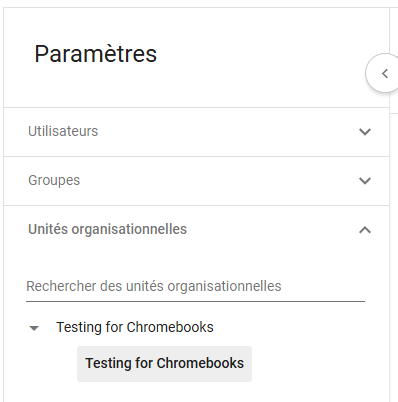
13. En haut de l’écran, sélectionnez l’onglet Paramètres de l’appareil.

14. Faites défiler vers le bas jusqu’à la section intitulée Paramètres de kiosque.
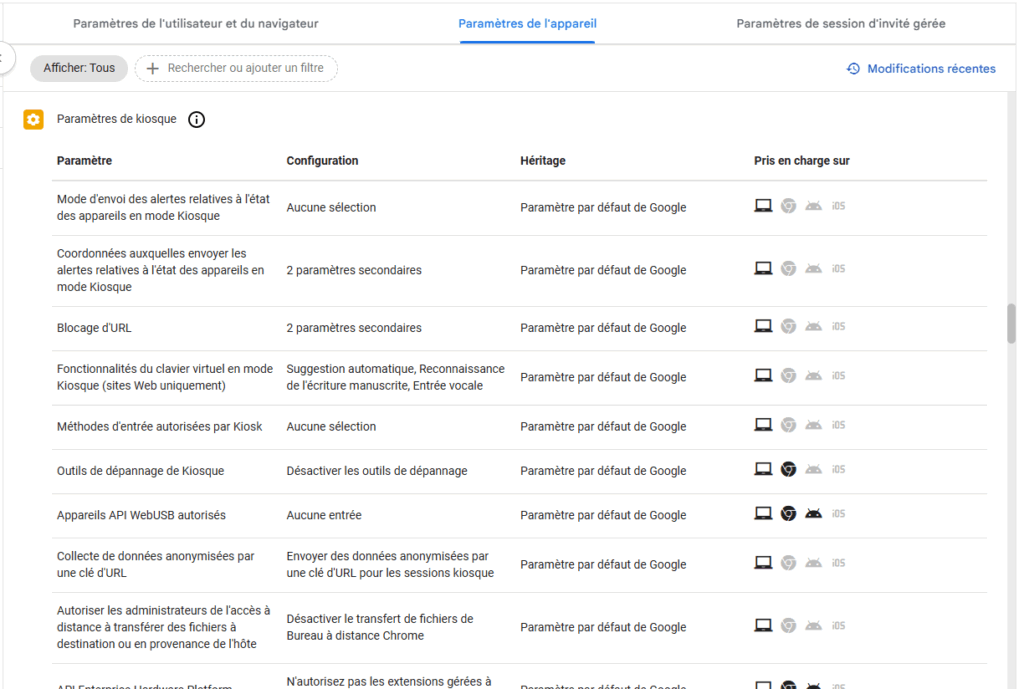
15. Sous Paramètres de kiosque, sélectionnez le paramètre intitulé Applis Chrome autorisées pour le mode kiosque.
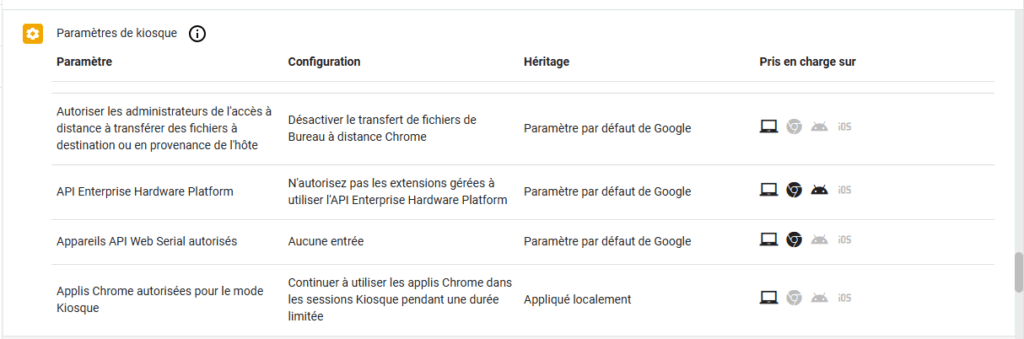
16. Sur cette page de paramètres, accédez à la section Configuration et assurez-vous que l’option Continuer à utiliser les applis Chrome dans les sessions Kiosque pendant une durée limitée est sélectionnée. Cliquez ensuite sur Enregistrer pour confirmer le paramètre.
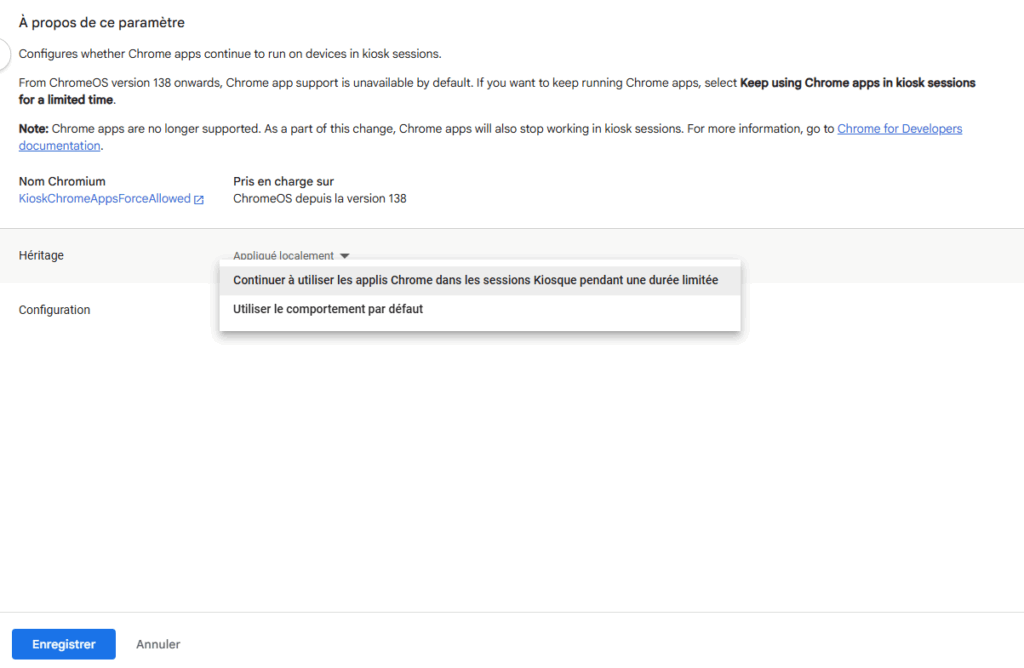
Extension Assessment Lock Chrome (gérée localement avec des appareils individuels)
Cette méthode d’installation ne fonctionne que pour les chromebooks qui ne SONT PAS gérés de manière centralisée dans le mode KIOSK de Chrome.
1. Accédez à l’extension Assessment Lock via le Chrome Web Store
2. Cliquez sur le bouton Ajouter à Chrome, puis dans la fenêtre contextuelle qui s’affiche, sélectionnez le bouton Ajouter l’extension.
3. Pour vous assurer que l’extension a été ajoutée correctement, sélectionnez la pièce de puzzle en haut à droite du navigateur Chrome et vérifiez que l’extension Assessment Lock est bien présente.
4. Le jour du test, l’élève utilisant ce chromebook devra se connecter à l’aide de ce lien : https://eqao.vretta.com/#/en/login-student.
5. Le jour du test, le verrouillage s’initialisera automatiquement dès que l’élève se connectera au test et procèdera aux questions du test. Si l’extension Chrome n’est pas active ou a été supprimée, l’élève ne pourra pas faire test et devra la rajouter pour pouvoir continuer.
Accès alternatif
Les directions d’école indiqueront les élèves qui ont besoin d’un logiciel spécifique qui n’est pas compatible avec SEB ou Kiosk.
Seul(e)s ces élèves auront la permission d’accéder au test par la page de connexion de l’OQRE.
Les élèves qui n’ont pas la permission d’utiliser la méthode d’accès alternatif recevront un message d’erreur s’ils essaient de se connecter de cette façon.
Validation du système (par les écoles)
Les directions d’écoles devront confirmer que le logiciel de verrouillage a été correctement installé sur les appareils.
